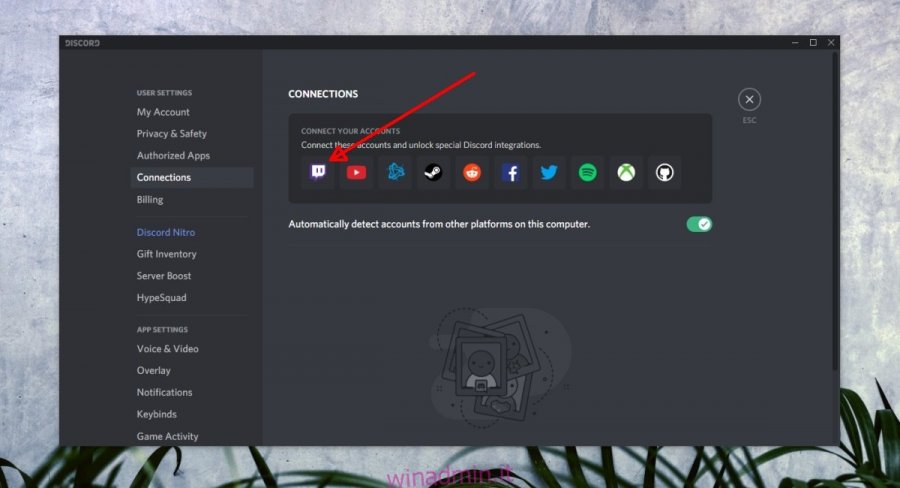Una parte importante della base di utenti di Discord è composta da giocatori. Gli strumenti di Discord, per non parlare dei suoi server, sono eccezionalmente utili per i giocatori, ma l’app integra anche app e servizi che i giocatori tendono a utilizzare; Twitch, YouTube, Battle.net, Steam e altro ancora.
Molti utenti di Discord riproducono in streaming il gameplay su Twitch o guardano il gameplay su Twitch. In entrambi i casi, è utile collegare un account Twitch a Discord.
Sommario:
Collega Twitch a Discord
Puoi connettere Twitch a Discord dal browser o dall’app desktop Discord. Il processo è più o meno lo stesso. Vedremo come connettere Twitch a Discord dal desktop, tuttavia, la connessione Twitch verrà stabilita nel tuo browser.
Apri l’app Discord sul desktop.
Accedi a Discord.
Fare clic sul pulsante della ruota dentata in basso a sinistra della colonna a sinistra.
Nella schermata Impostazioni utente, vai alla scheda Connessioni.
Fare clic sull’icona di Twitch.
Il tuo browser si aprirà alla pagina di accesso di Twitch.
Accedi al tuo account Twitch (suggerimento: usa il tuo nome utente).
Autorizza Twitch a connettersi a Discord.
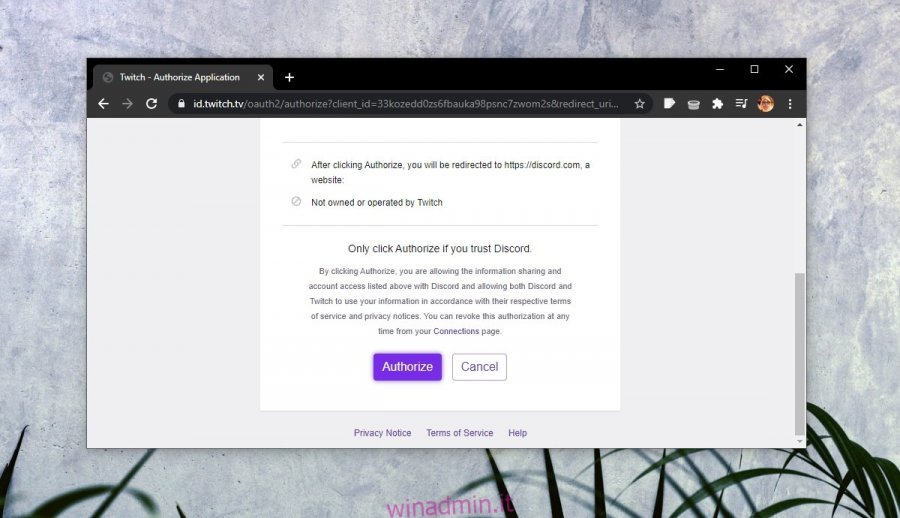
Torna su Twitch e sarà connesso a Discord.
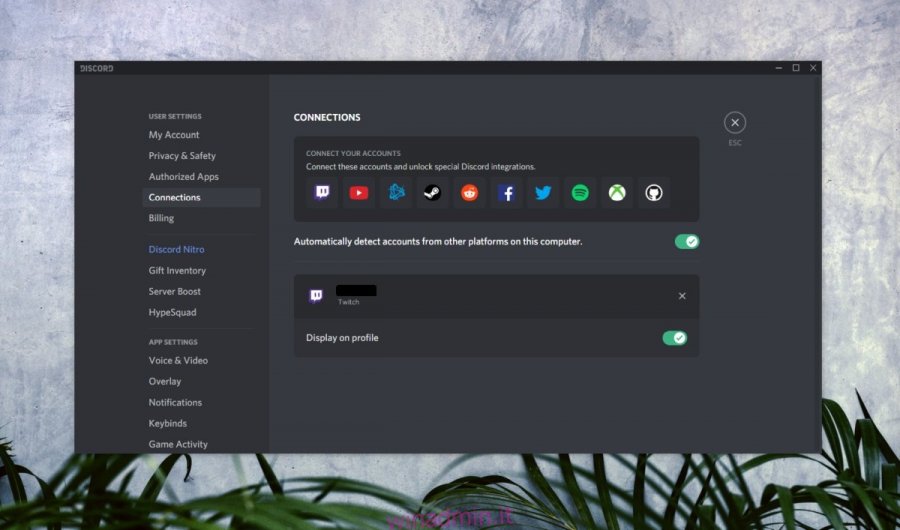
Disconnetti Twitch da Discord
Per disconnettere Twitch da Discord, segui questi passaggi.
Apri Discord sul desktop.
Fare clic sull’icona della ruota dentata in basso a sinistra della colonna a sinistra.
Nella schermata Impostazioni utente, vai alla scheda Connesso.
Fare clic sul pulsante di chiusura in alto a destra nella scheda Twitch.
Conferma di voler disconnettere l’account e verrà rimosso.
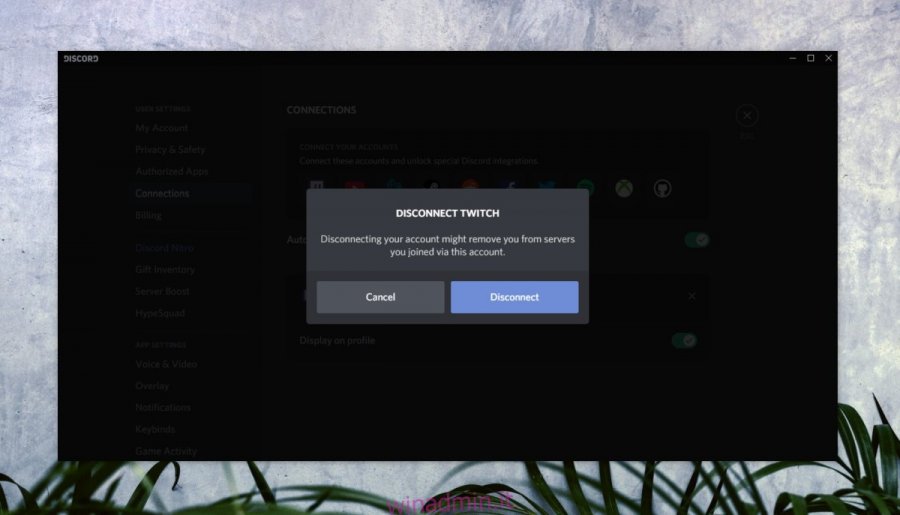
Quanto sopra disconnetterà solo Twitch dall’app Discord, tuttavia, Discord è ancora connesso a Twitch e questa è una seconda connessione che devi interrompere.
Visita Twitch nel tuo browser.
Accedi al tuo account Twitch.
Fai clic sull’icona del tuo profilo in alto a destra e seleziona Impostazioni dal menu.
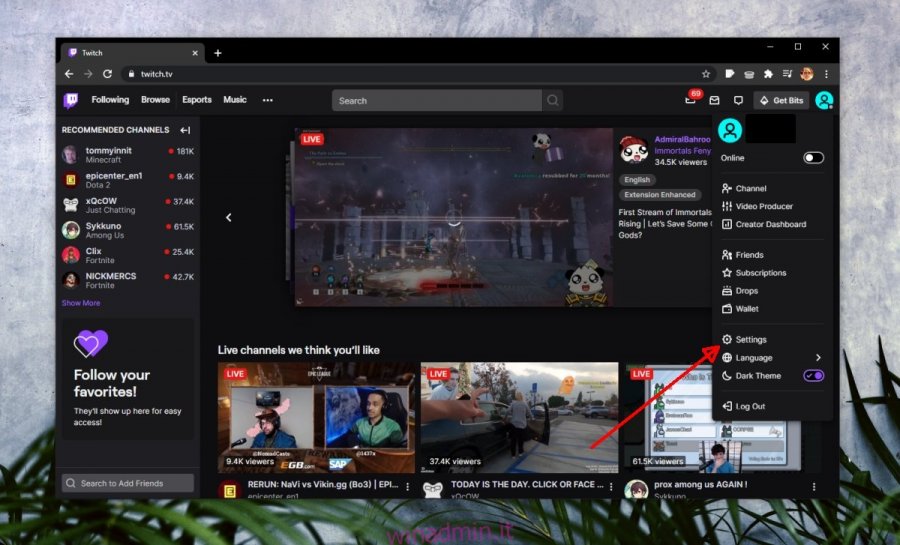
Vai alla scheda Connessioni.
Scorri verso il basso e fai clic su Disconnetti accanto a Discord.
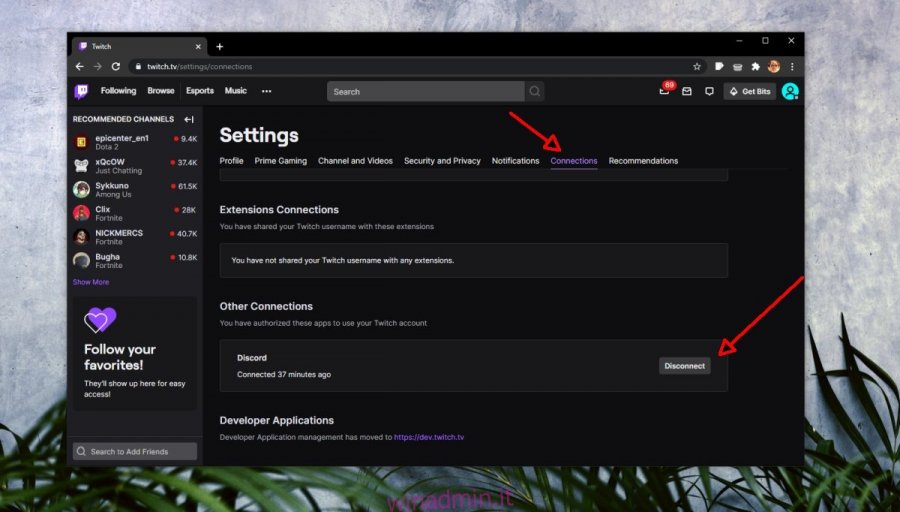
Conclusione
Quando colleghi Twitch a Discord, gli utenti potranno vedere che il tuo account è connesso, ma puoi disattivarlo dalle Impostazioni utente. C’è un interruttore sotto Twitch nella scheda Connessioni che ti consente di nascondere il tuo account Twitch ad altre persone su Discord. Se stai cercando di eseguire lo streaming su Twitch, sarai in grado di farlo direttamente dall’overlay di Discord, tuttavia, la maggior parte degli utenti preferisce utilizzare OBS e questo deve essere impostato prima.